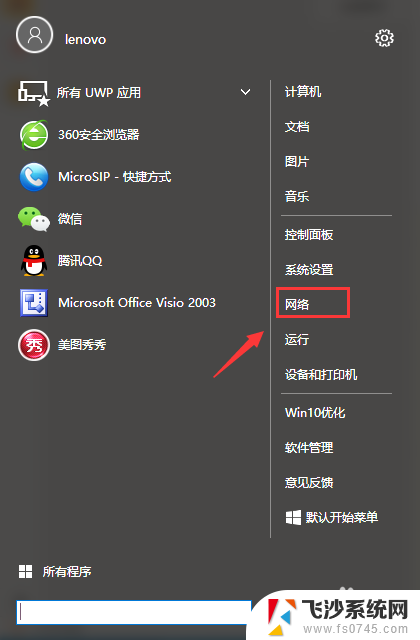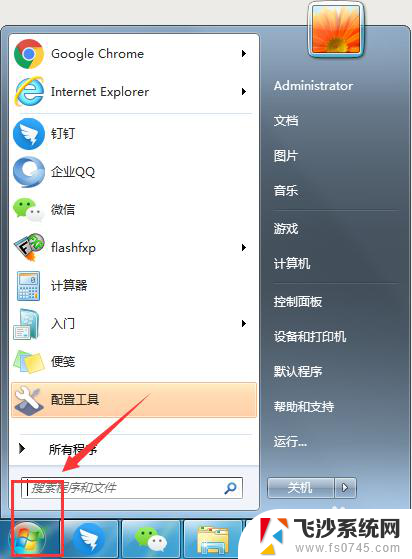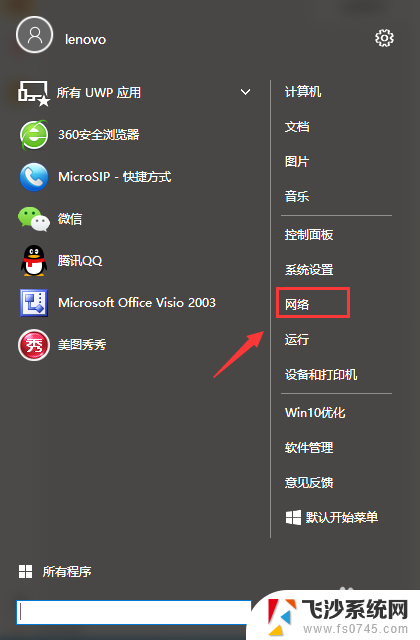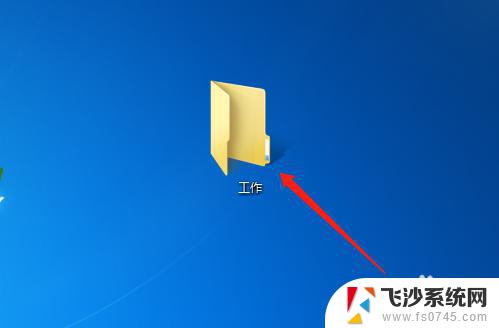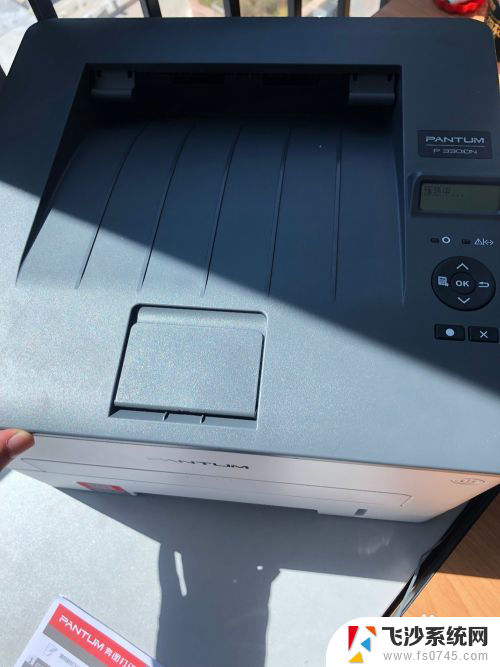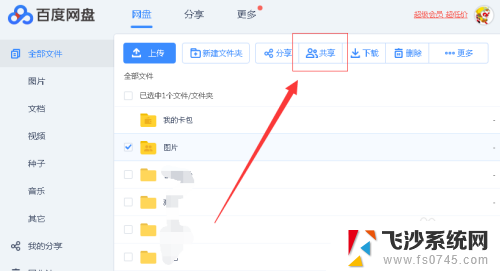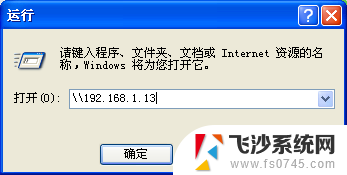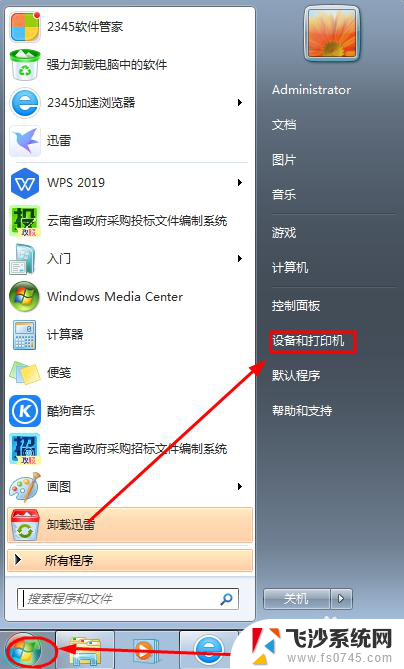如何给电脑连共享 如何在局域网内连接别人的共享文件夹
随着互联网的快速发展和科技的不断进步,电脑已经成为我们日常生活中不可或缺的工具,而在局域网内实现电脑之间的共享和文件夹连接,更是提高了工作效率和信息交流的便利性。对于许多人来说,如何给电脑连共享、如何在局域网内连接别人的共享文件夹仍然是一个难题。在本文中我们将为您详细介绍如何实现这些功能,并帮助您解决相关的难题。无论是在家庭局域网中,还是在办公环境中,我们都可以通过简单的操作和设置,轻松地实现电脑之间的共享和文件夹连接,实现更高效的工作和生活体验。
操作方法:
1.以Win10系统为例,连接共享文件夹首先要找到需要连接电脑的IP地址。打开桌面左下角的“windows图标”,找到“网络”选项,打开之后,找到“以太网”选项,点击打开。
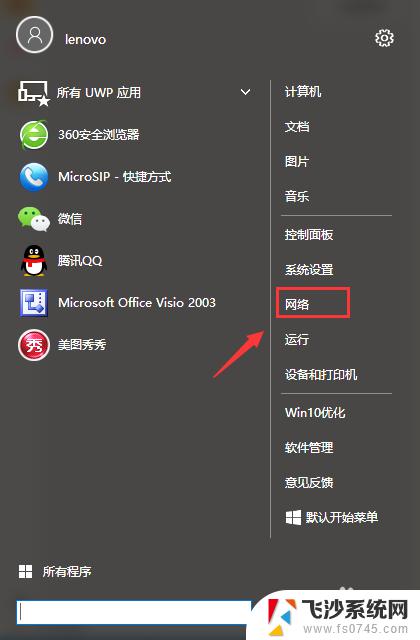
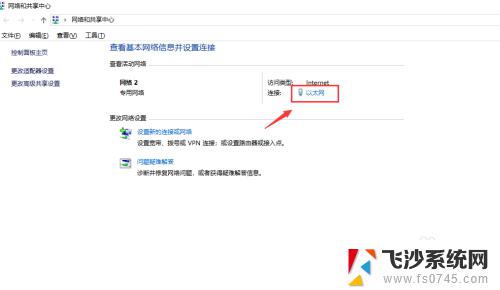
2.打开之后找到“详细信息”选项点击进入会看到一个“网络连接详细信息”对话框,对话框里IPv4地址就是电脑的IP地址。这时候需要把这个IP地址记下用于需要连接目标电脑的共享文件夹。
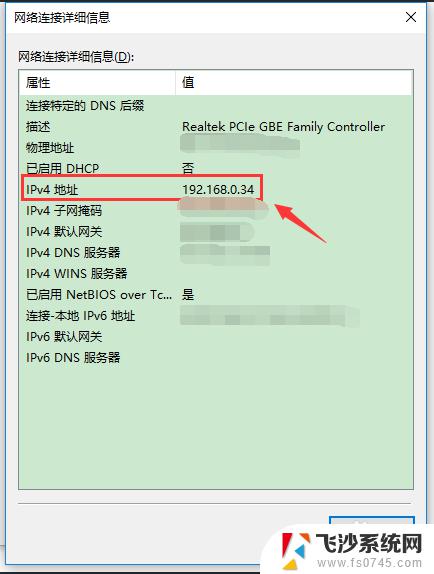
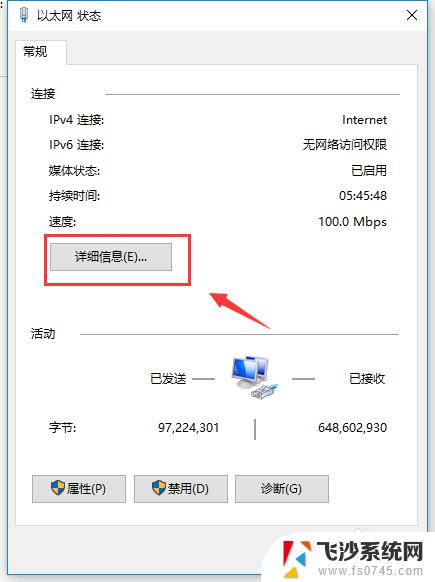
3.记下连接共享文件主机的电脑IP地址后,打开需要连接共享文件的电脑。打开桌面左下角的“windows图标”,找到“运行”选项并点击进入。
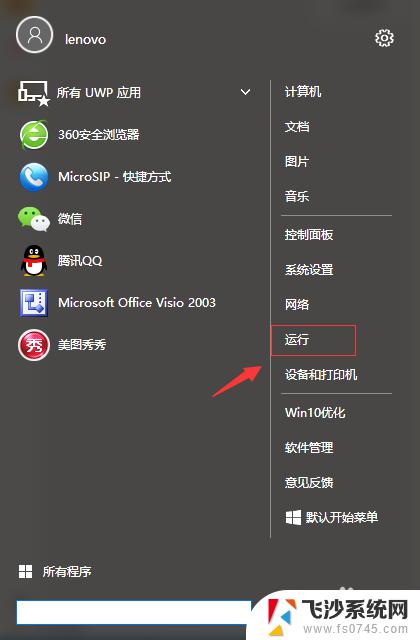
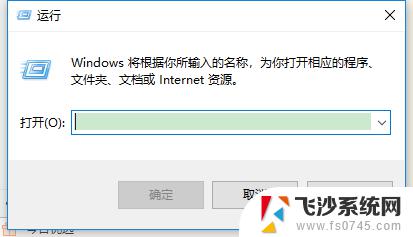
4.进入“运行”选项后输入步骤2查到的IP地址,这里需要注意输入的IP地址前需要加“\\”符号,例如:\\192.168.0.35,输入完成后点击确认。
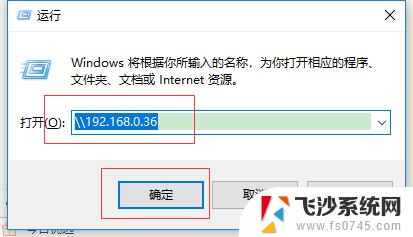
5.下一步,进入共享连接后找到你要连接的共享文件名称,双击共享文件夹,就可以进入目标电脑的共享文件了。

以上就是如何给电脑进行共享的全部内容,若您也遇到类似情况,请参照小编的方法进行处理,希望这能对您有所帮助。